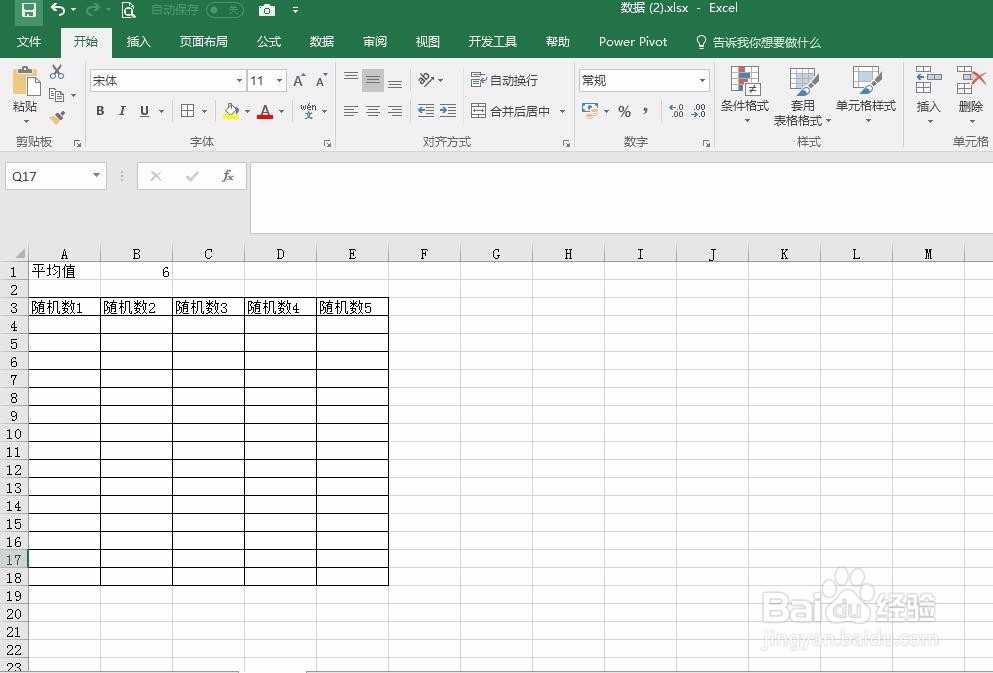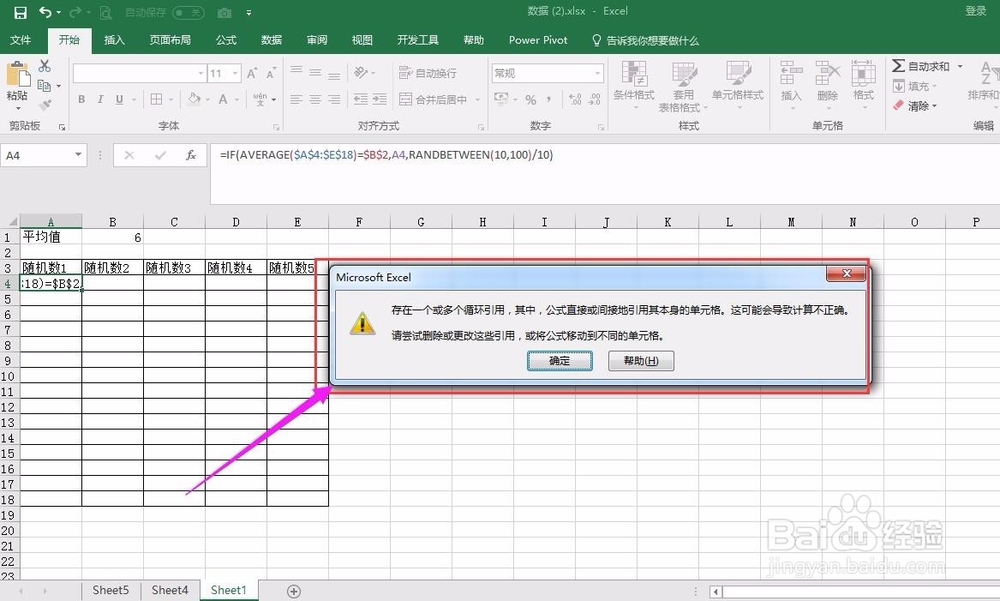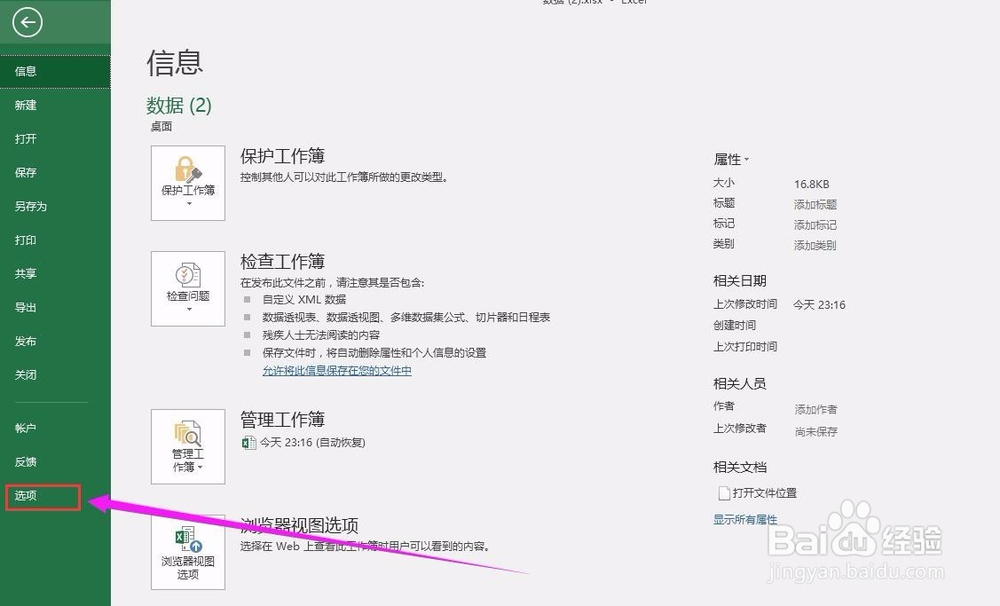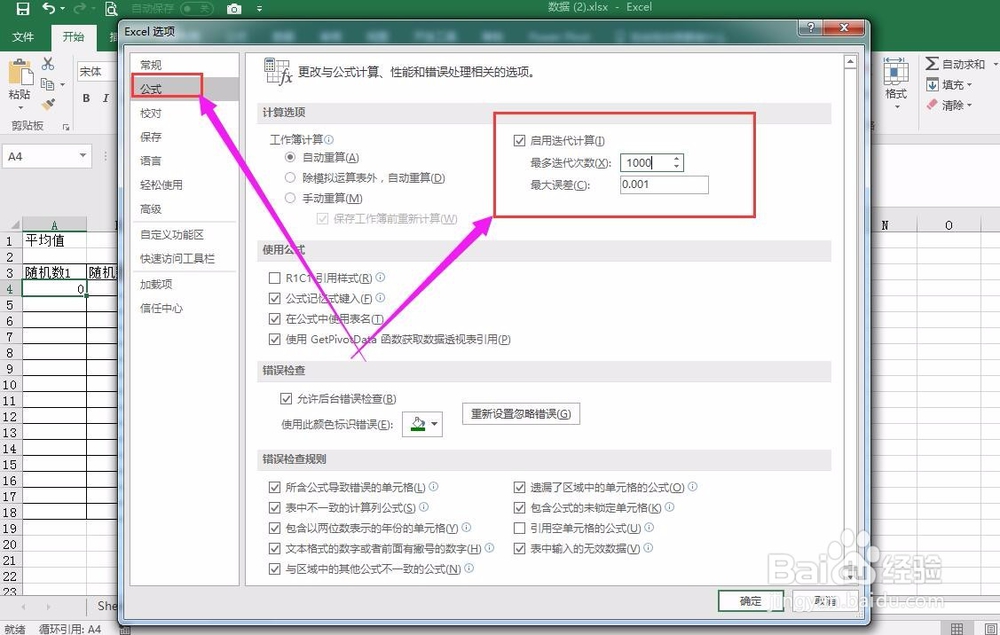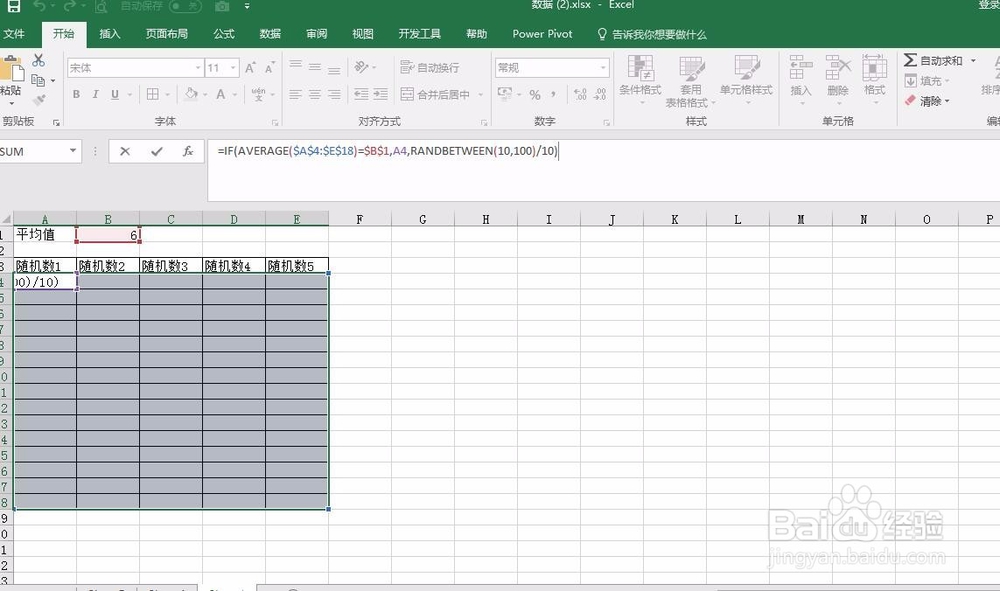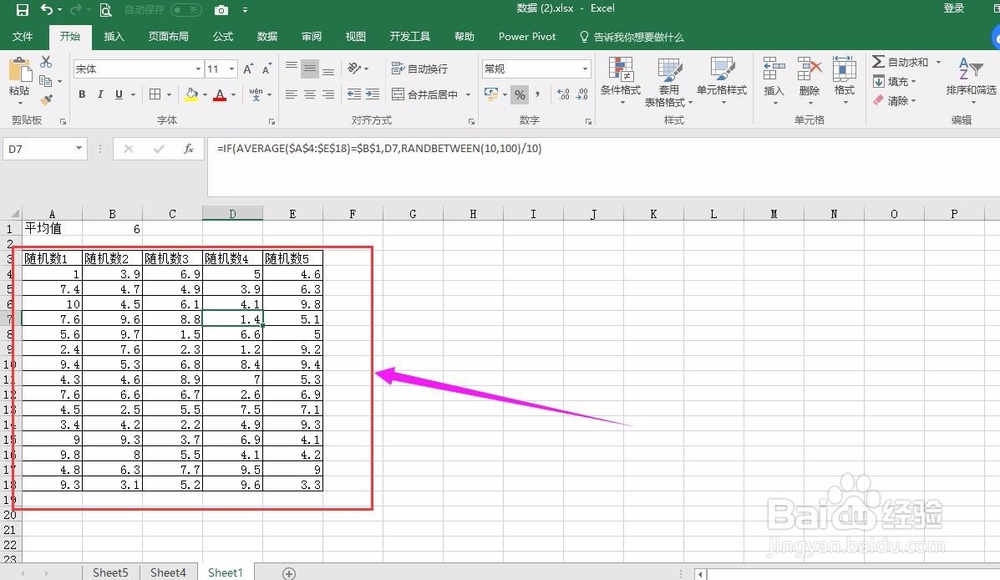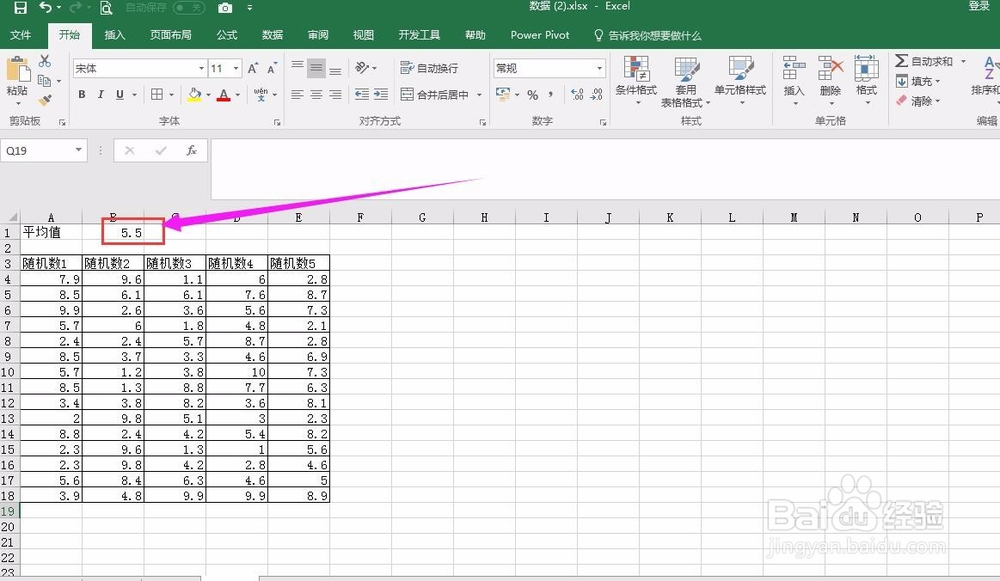使用EXCEL快速模拟一组符合指定条件数据的方法
1、如下图所示,平均值为6,现在需要在A4:E18单元格区域内随机生成一组数据,并且数据平均值要等于B1单元格内的值。
2、我们在A4单元格内输入公式=IF(AVERAGE($A$4:$E$18)=$B$1,A4,RANDBETWEEN(10,100)/10)。
3、此时会提示存在循环引用,我们在EXCEL选项中勾选“启用迭代运算”,最大迭代次数设置为1000即可。
4、之后再次回到公式编辑界面,将鼠标置于A4单元格上,然后选中数据区域。
5、之后在公示编辑栏内使用CTRL和ENTER快捷组合按键即可实现批量填充。当然也可以拖动进行复制填充。之后即可看到效果。
6、如果我们修改B1单元格内数值可以发现数据区域的随机数值自动发生变化,且其均值始终等于B1单元格内数值。
声明:本网站引用、摘录或转载内容仅供网站访问者交流或参考,不代表本站立场,如存在版权或非法内容,请联系站长删除,联系邮箱:site.kefu@qq.com。
阅读量:74
阅读量:44
阅读量:56
阅读量:30
阅读量:21